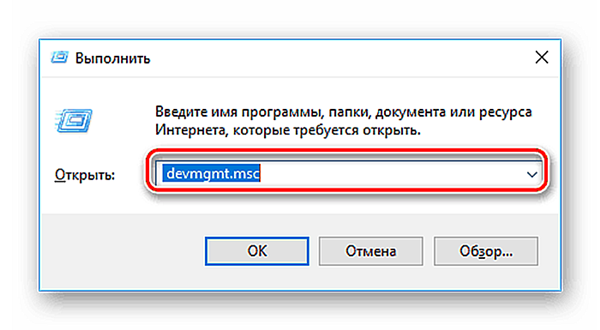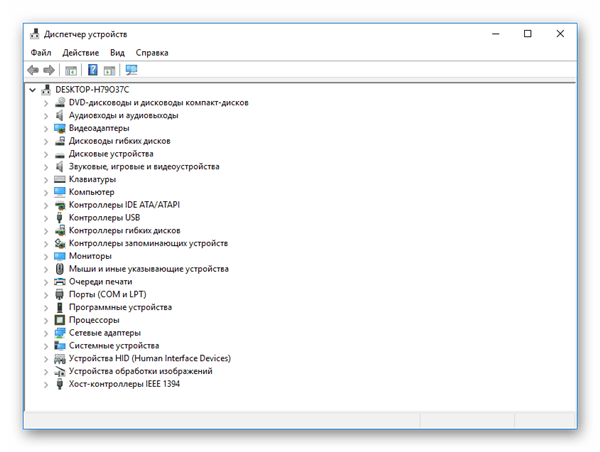Сплячий режим ПК – досить корисна опція, хоч і досить суперечлива. Більшість користувачів не прибігає до неї, вважаючи, що її активація призведе до ряду незручностей. Інша ж половина юзерів по достоїнству оцінила переваги сплячого режиму і вже не являє комфортної роботи за ПК без нього.
Найголовнішим недоліком є те, що комп’ютер відразу ж входить в даний стан, а ось вихід з нього нерідко обертається проблемою користувача. Єдиним виходом він бачить перезавантаження ПК, що призводить до втрати збережених файлів. Маючи розуміння, як цього уникнути, можна з комфортом користуватися цією функцією і звести ризик неполадок до мінімуму.

Комп’ютер не виходить зі сплячого режиму Windows 7,8,10
Перевірка драйверів
Єдиною причиною, по якій комп’ютер відмовляється виходити з цього стану, просто немає. Отже, не можна користуватися єдиним алгоритмом для вирішення цієї проблеми, так як злагоджена робота «сплячого режиму» напряму залежить від технічних складових комп’ютера. Однак найбільш поширені способи вирішення такої неприємності є.
В першу чергу необхідно перевірити драйвери

. Якщо є проблеми з виведенням ПК з даного стану, то в більшості випадків проблема в драйверах, а саме в коректності їх установки.
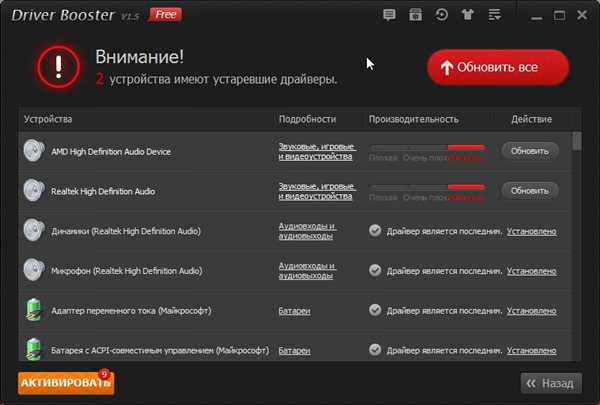
Програма для перевірки драйверів
Примітка! Достатньо всього лише одного водія, який працює в системі неправильно, і це спричинить ряд проблем всій системі. Те ж саме стосується і відсутність потрібних складових. Тому вкрай важливо стежити за тим, щоб всі драйвери та інші встановлені програми працювали коректно.
Перевірити це можна наступним способом:
- Натиснути на «Win» і «R», тим самим запустивши «Диспетчер пристроїв». У вікні «Виконати» треба прописати «devmgmt.msc».

У вікні «Виконати» прописуємо «devmgmt.msc»
- З’явиться інша вкладка, де перераховані всі встановлені драйвери. Якщо деякі з них не відмічені знаком або знаком оклику, то все в порядку. Також має насторожити напис «Невідомий пристрій».

Вкладка, де перераховані всі встановлені драйвери
- Особливо уважно варто вивчити драйвер відеоадаптера. Більшість юзерів зазначає, що саме через нього виникають труднощі з висновком ПК із сплячого режиму.
Однак відсутність знака оклику біля відеоадаптера недостатньо. Важливо переконатися, що у вас встановлена остання версія. Якщо є сумніви щодо цього драйвера, можна повністю замінити відеокарту.
Примітка! Ті, хто користуються ОС Windows 7, часто встановлюють собі тему Aero, яка і може стати головною причиною наявної проблеми. Її достатньо просто відключити.